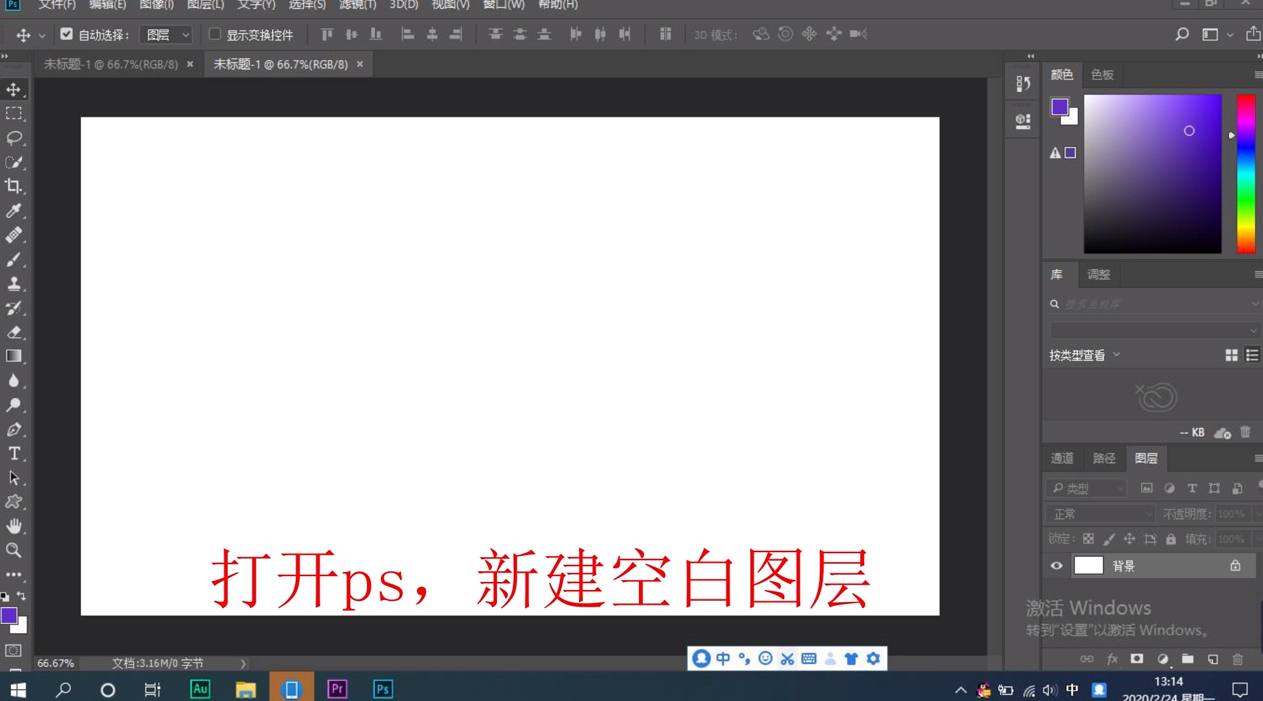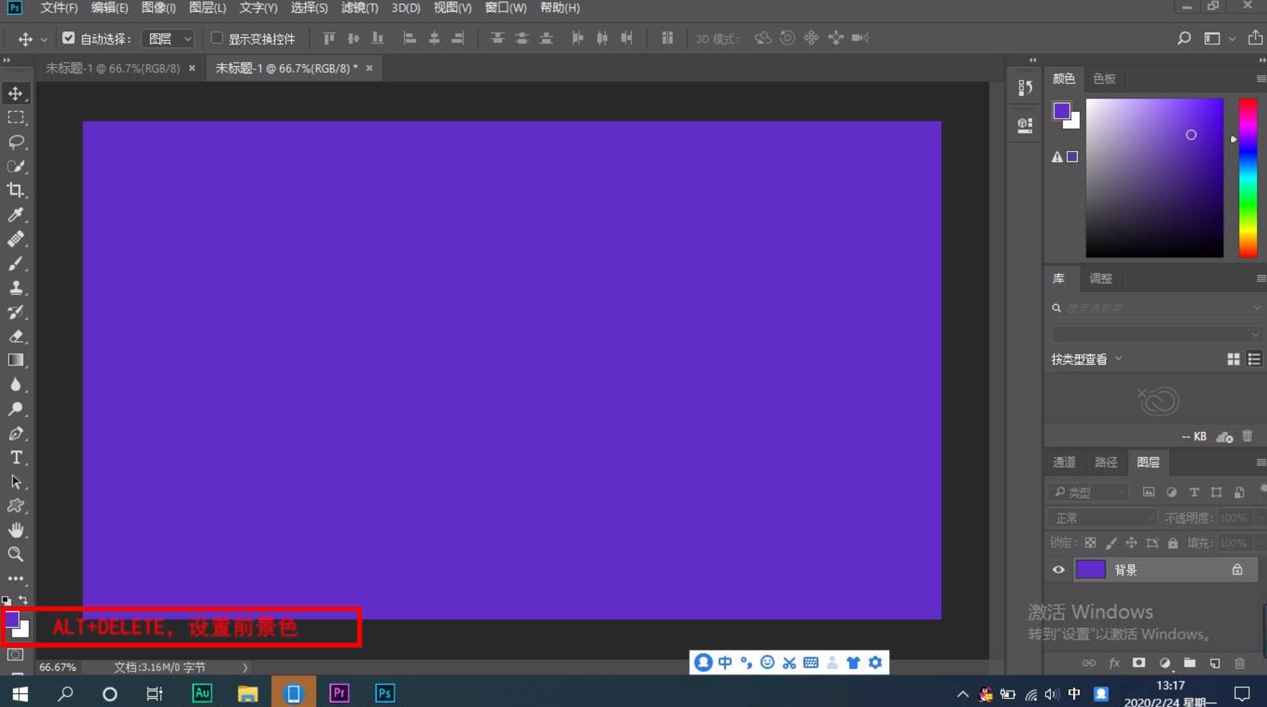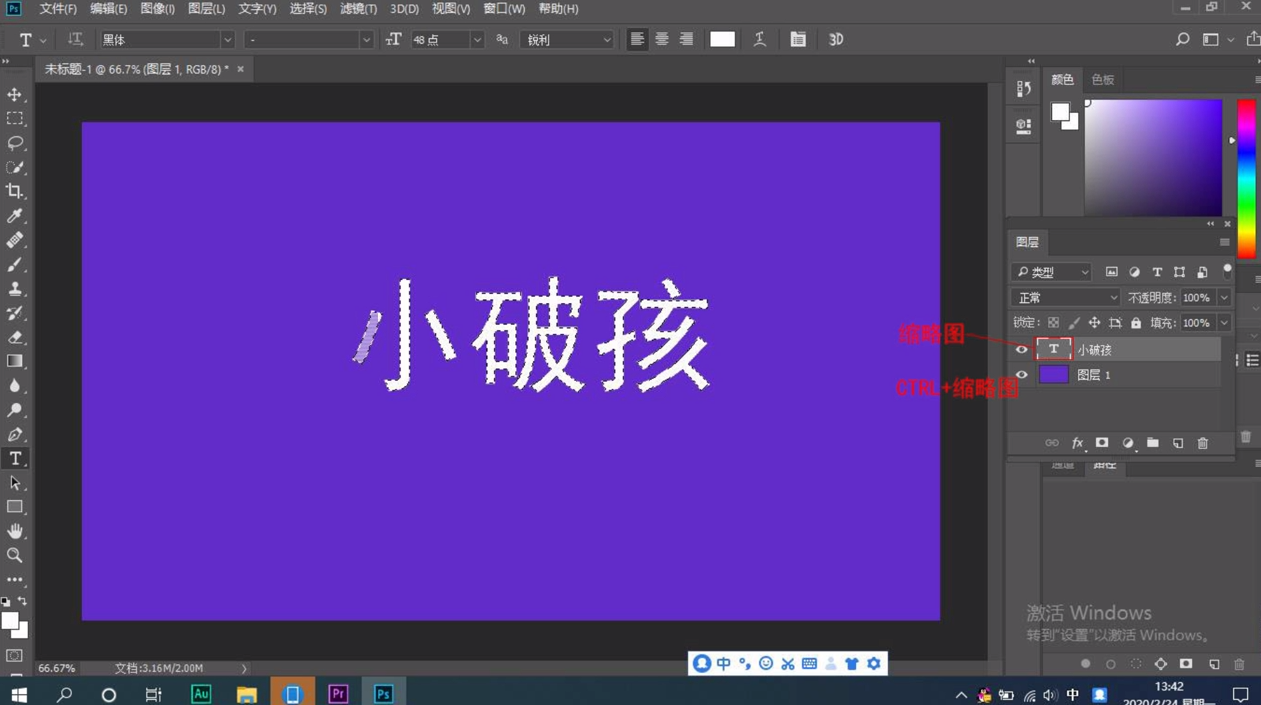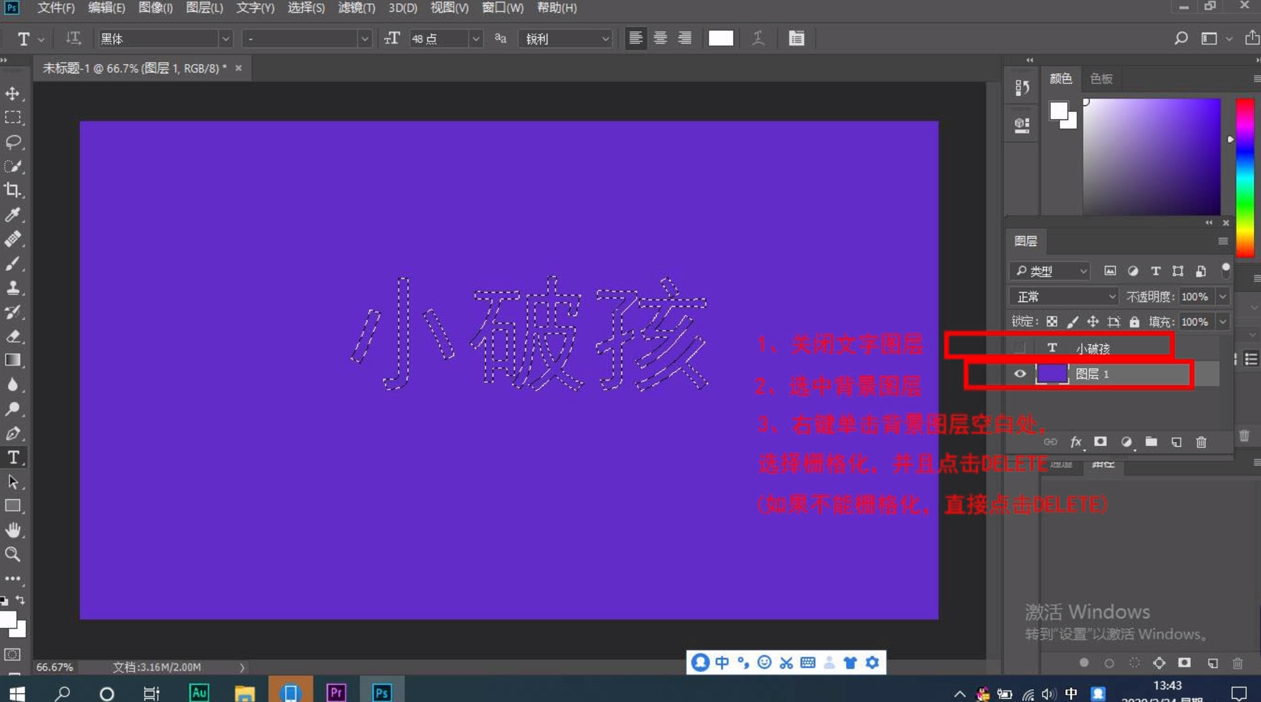如何使用PS制作镂空文字
1、打开PS,新建空白图层。
2、点击前面的前景色面板,在弹出的面板中用吸管吸取紫色,点击确定。
3、按Alt+delete,设置前景色。
4、在新建图层,选择文字工具,设置文字样式,文字大小和文字颜色。
5、输入文字,Ctrl+缩略图形成文字选区。
6、关闭文字图层,选中背景图层,右键单击背景图层空白处,选择栅格化并点击delete。
7、快捷键Ctrl+D取消选区即可。
8、总结如下。
声明:本网站引用、摘录或转载内容仅供网站访问者交流或参考,不代表本站立场,如存在版权或非法内容,请联系站长删除,联系邮箱:site.kefu@qq.com。
阅读量:63
阅读量:91
阅读量:69
阅读量:24
阅读量:49